Как легко удалить историю в браузере Edge
Удаление истории в браузере Microsoft Edge — простой процесс, который помогает защитить вашу конфиденциальность и улучшить производительность браузера. Следуйте нашим советам, чтобы очистить историю просмотров и сохранить свою информацию в безопасности.
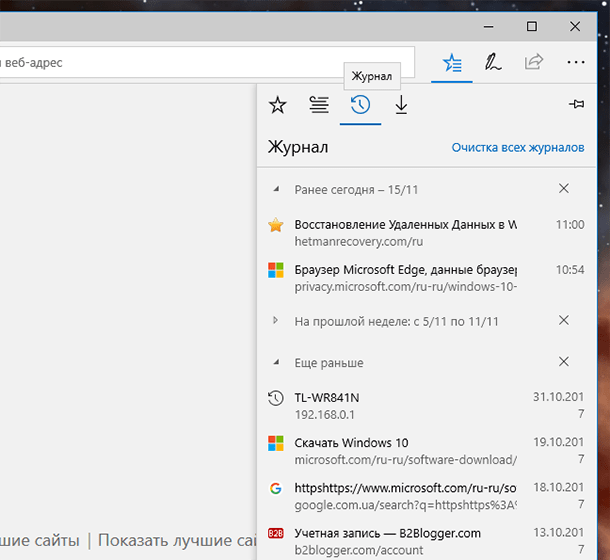
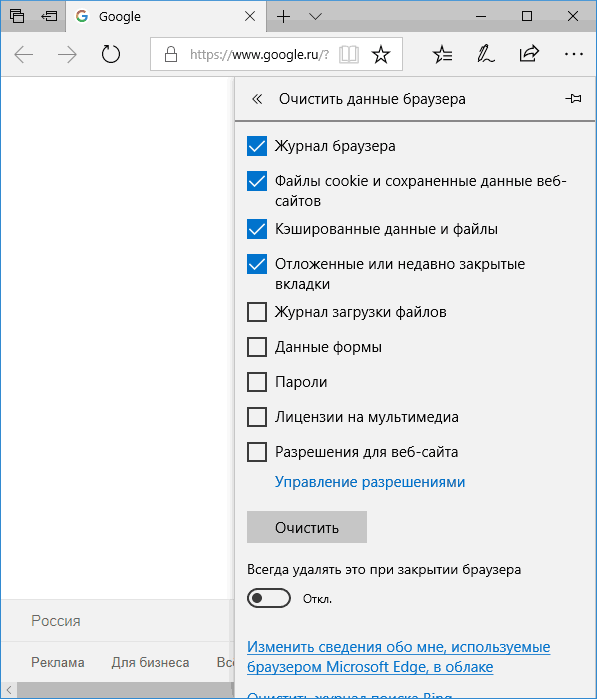
Откройте Microsoft Edge и нажмите на три точки в правом верхнем углу окна браузера.

Как очистить cookies и другую историю в браузере Microsoft Edge
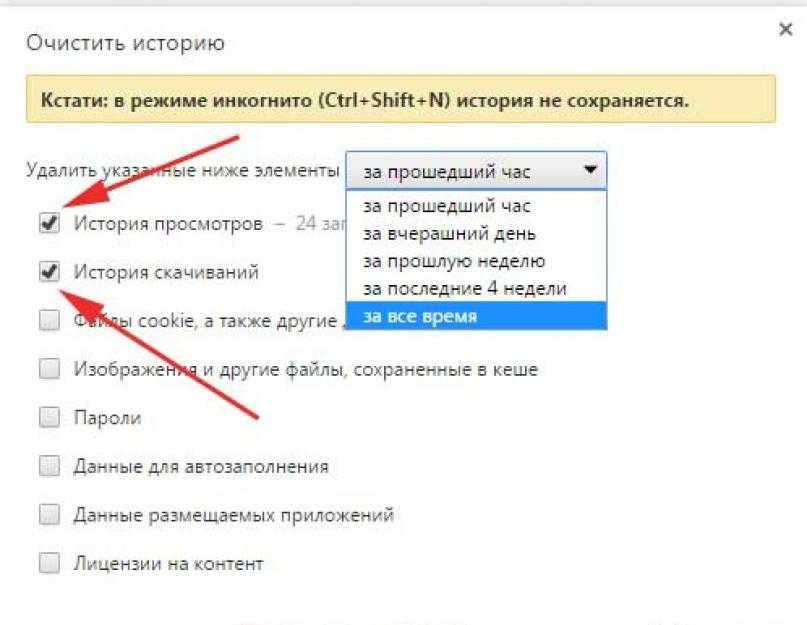
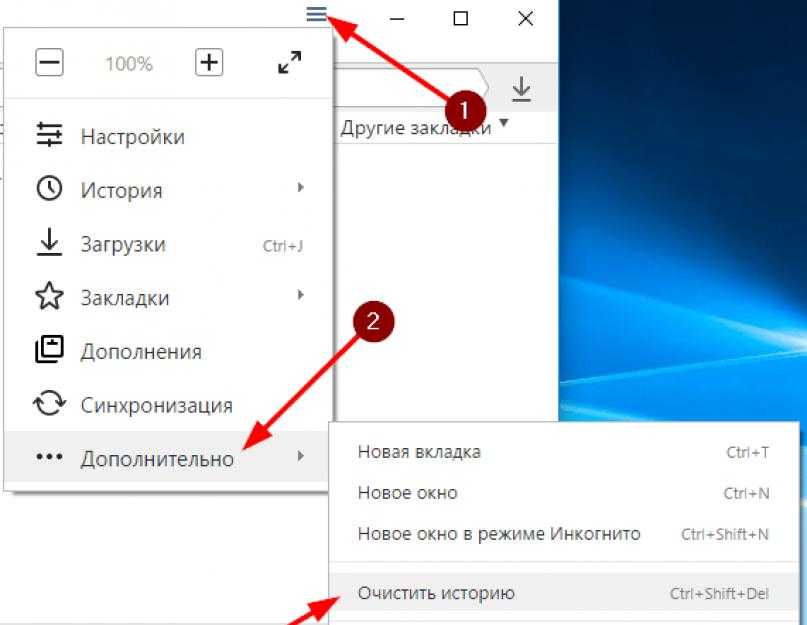
В выпадающем меню выберите пункт История.

Очистить историю браузера Microsoft Edge
Нажмите на Очистить историю в верхней части меню История.

Браузер Microsoft Edge - Как удалить данные о просмотре веб-страниц?
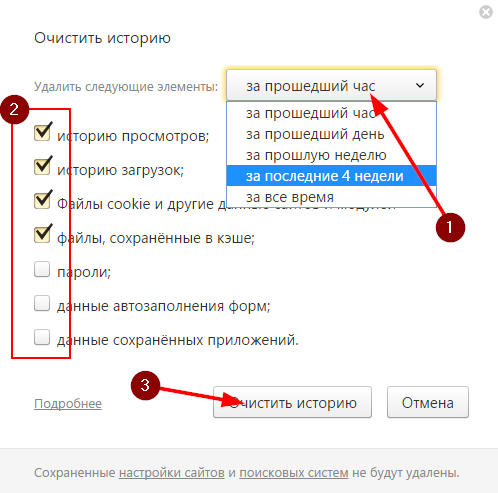
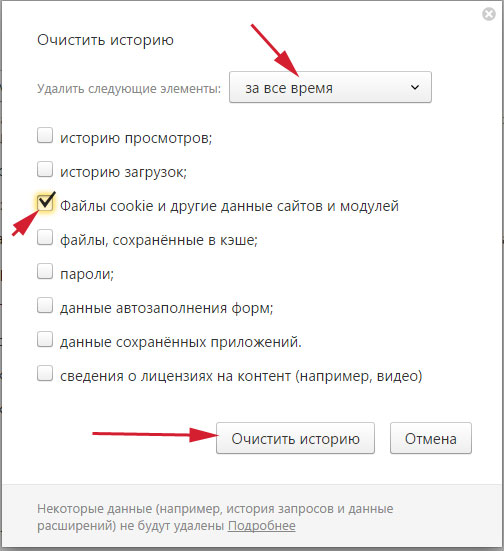
В открывшемся окне выберите типы данных, которые вы хотите удалить (например, историю просмотров, файлы cookie, кэш).

Как очистить историю в EDGE 2021

Убедитесь, что выбраны нужные вам опции, и нажмите на кнопку Очистить сейчас.

Как очистить историю посещений в EDGE
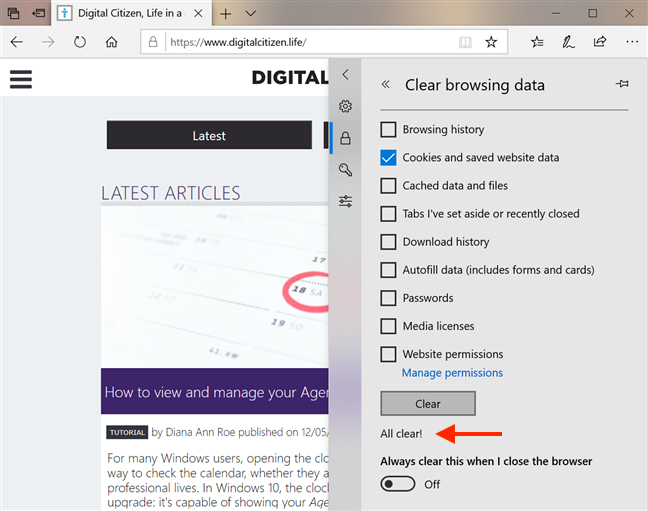

Вы можете настроить автоматическое удаление истории через меню Настройки и раздел Конфиденциальность, поиск и службы.
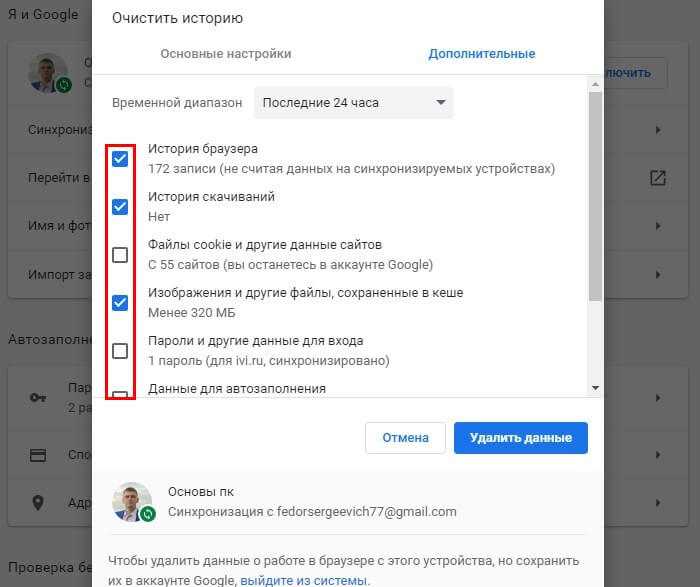
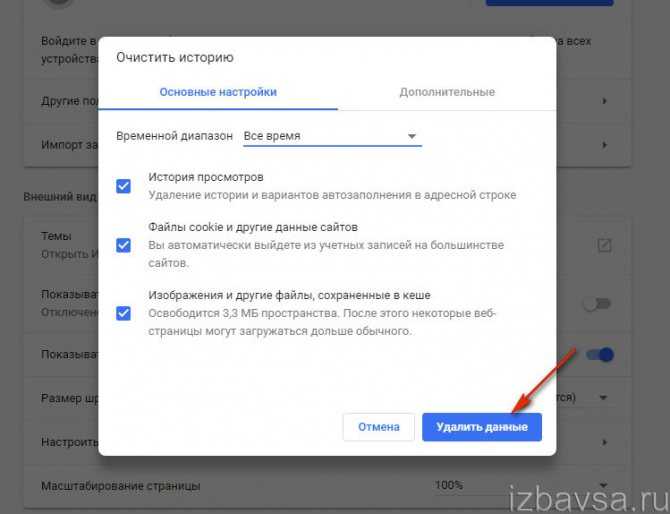
Для удаления истории за определенный период времени, выберите соответствующий временной диапазон в окне Очистить историю.
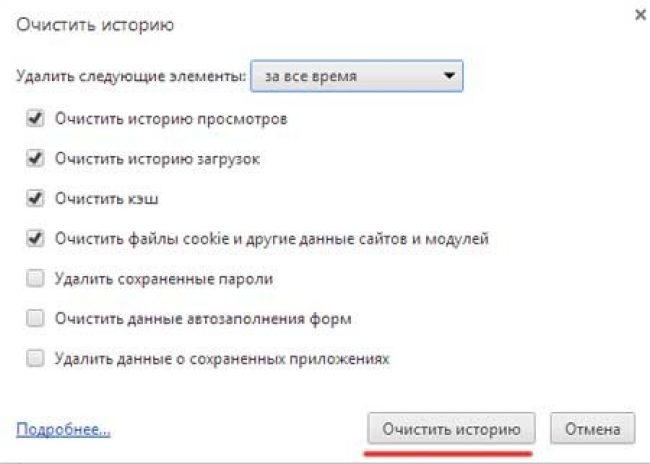
Помните, что удаление истории не затрагивает сохраненные пароли и данные автозаполнения, если вы их специально не выберете.

Регулярное удаление истории помогает ускорить работу браузера и защитить вашу конфиденциальность.

Как удалить Microsoft Edge в Windows 10 и Win 11 полностью навсегда и можно ли его удалить

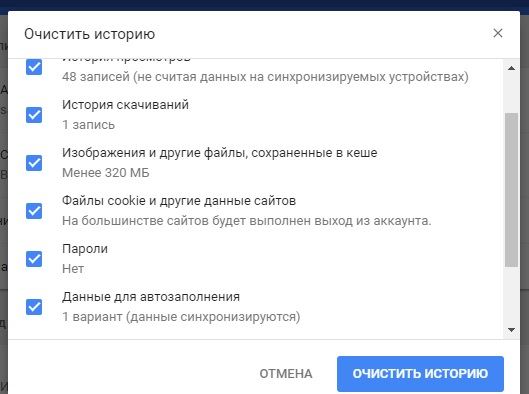
Используйте режим Инкогнито для приватного серфинга, чтобы история не сохранялась изначально.

Как сбросить настройки Microsoft Edge
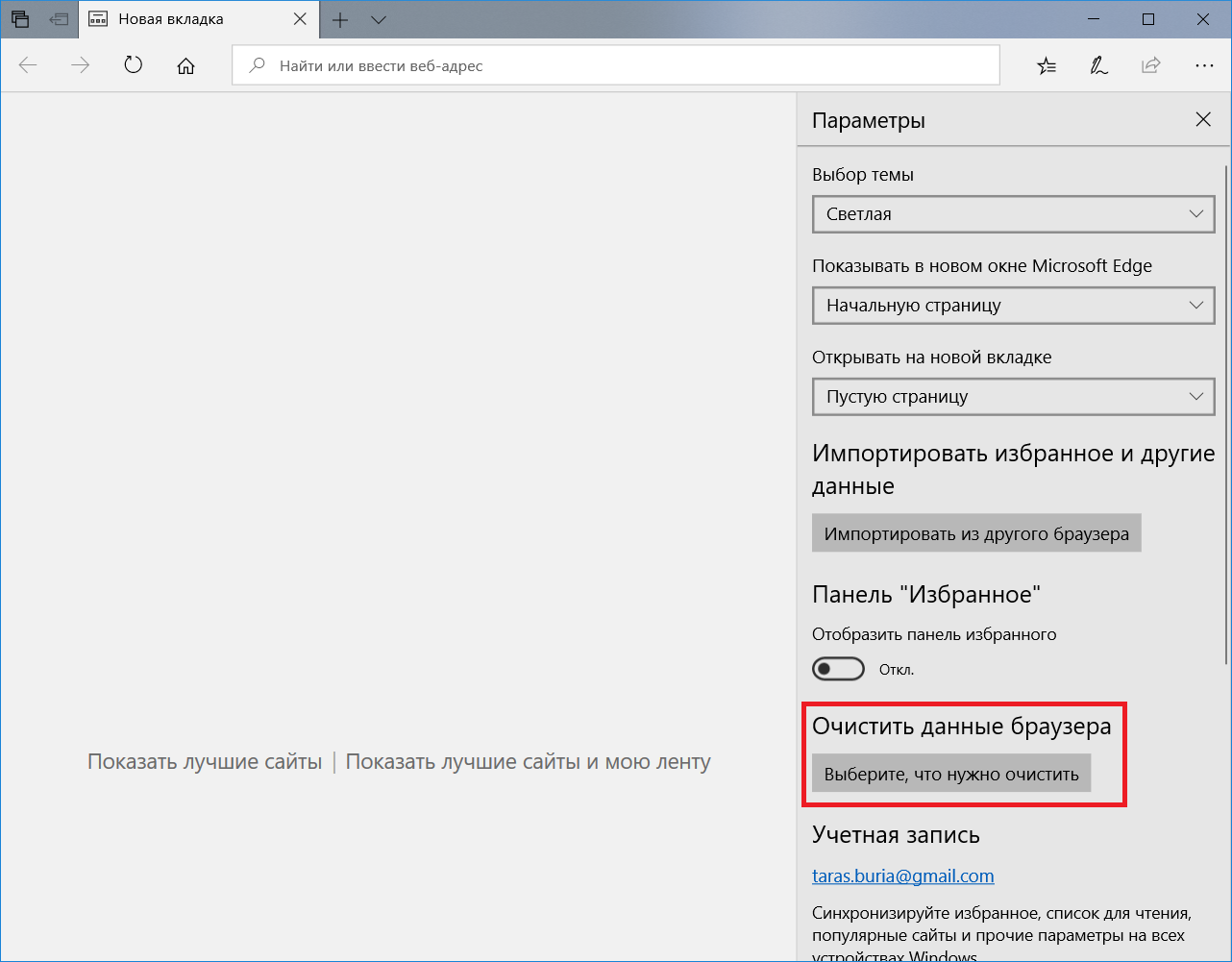
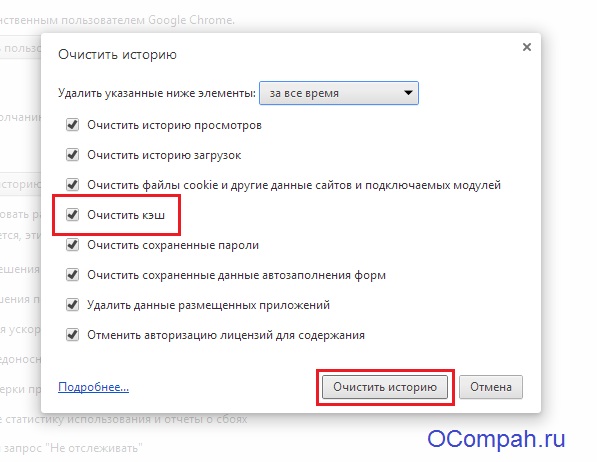

Как очистить историю браузера Microsoft Edge в Windows 11